Czy kiedykolwiek znalazłeś się w sytuacji, w której Twoja strona przestała działać i pomyślałeś: "Szkoda, że nie zrobiłem kopii zapasowej"? Wiele osób w swojej codziennej pracy zapomina o robieniu kopii zapasowych i w pewnym momencie żałuje tego błędu. Ponieważ usuwanie niepotrzebnego błędu bez kopii zapasowej może zająć wiele dni. W tym artykule pokażę ci, które struktury WordPressa potrzebują kopii zapasowej i jak można to zrobić na różne sposoby.
Są sytuacje, w których backup może być konieczny. Wszystkie te sytuacje mają jedną wspólną cechę: są irytujące, kiedy się zdarzają. Ponieważ powód tworzenia kopii zapasowej jest zwykle wystarczającym powodem do stresu, zrobisz przysługę swoim nerwom, jeśli przynajmniej przywrócisz ją w prosty sposób. Zwłaszcza jeśli zostały wykorzystane luki w zabezpieczeniach, zwykle będziesz potrzebował kopii zapasowej.
Kopie zapasowe mogą być pełne, przyrostowe lub różnicowe. Pełne kopie zapasowe nie uwzględniają żadnych konkretnych zmian; wszystkie dane są po prostu kopiowane. Przyrostowe kopie zapasowe sprawdzają, jakie zmiany zaszły od ostatniej przyrostowej kopii zapasowej. W przypadku kopii różnicowych tworzone są kopie zapasowe wszystkich zmian od ostatniej pełnej kopii zapasowej.
Kopie zapasowe WordPressa możesz przechowywać lokalnie, na swoim serwerze internetowym, lub zewnętrznie (np. w chmurze). Istnieje kilka rozsądnych sposobów na wykonywanie kopii zapasowych WordPressa. To, który z nich będzie dla ciebie idealny, zależy głównie od twojego projektu i okoliczności.
Ręczne tworzenie kopii zapasowej WordPressa
Ręczna kopia zapasowa jest tworzona w taki sam sposób, jak w przypadku plików na komputerze: skopiuj wszystkie pliki i wklej je do innego folderu. Ze względu na naturę ręcznej kopii zapasowej zaleca się wykonywanie tylko pełnej kopii zapasowej, ponieważ w przeciwnym razie musiałbyś ręcznie wyszukiwać i zapisywać wszystkie zmienione pliki. W internecie możesz jednak szybko znaleźć programy, które mogą to uprościć.
Ręczne tworzenie kopii zapasowych jest szczególnie przydatne w przypadku tworzenia oprogramowania lokalnie lub bez połączenia z Internetem.
Krok 1: Utwórz kopię zapasową systemu plików
Jeśli chcesz wykonać ręczną kopię zapasową na serwerze WWW, potrzebujesz najpierw dostępu do FTP. Za pomocą protokołu FTP (File Transfer Protocol) możesz uzyskać dostęp do systemu plików swojego serwera WWW. Wykonujesz tam te same czynności, które opisano powyżej, ale kopiujesz pliki na serwerze WWW do innego folderu. Aby zabezpieczyć pliki przed awarią serwera, warto pobrać je i zapisać na zewnętrznym dysku twardym lub innym nośniku pamięci.
Konkretnie rzecz ujmując, musisz tylko skopiować folder swojej instalacji WordPressa i wkleić go w innym miejscu, czyli w innym folderze. Aby mieć pewność, że twoje kopie zapasowe są przejrzyste i mają określoną strukturę, powinieneś odpowiednio nazwać folder i umieścić w jego nazwie datę. Dobrym tego przykładem jest ProjectX_Backup1_22February2022.
Krok 2: Utwórz kopię zapasową bazy danych
Ważne jest także tworzenie kopii zapasowych bazy danych, ponieważ to właśnie tam przechowywane są wpisy na blogu i komentarze. Możesz je zapisać za pomocą phpMyAdmin, eksportując je. Aby to zrobić, zaloguj się do administracji swojej bazy danych (zwykle używa się do tego phpMyAdmin). Niestety, często zapomina się o danych dostępowych. Jeśli dotyczy to ciebie, potrzebujesz dostępu do pliku wp-config.php. Znajdziesz go w katalogu swojej instalacji WordPressa, do którego możesz uzyskać dostęp przez FTP. Poszukaj tam ustawień MySQL - powinieneś znaleźć nazwę użytkownika i hasło, za pomocą których możesz zalogować się do phpMyAdmin.
W celu wykonania kopii zapasowej bazy danych należy wyeksportować tylko bazę danych WordPress. W ten sposób zostanie utworzony plik .sql. Zapisz ten plik w tym samym katalogu, w którym znajduje się twoja instalacja WordPressa.
phpMyAdmin w Raidboxes
W Raidboxes zamiast phpMyAdmin używane jest narzędzie Adminer. Dostęp do nich można znaleźć w przeglądzie swojego Boxa.
Folder z kopią zapasową instalacji WordPress oraz plik .sql tworzą razem kompletną kopię zapasową WordPress.
Tworzenie kopii zapasowej WordPressa za pomocą wtyczki
Istnieje kilka dobrze znanych wtyczek do zarządzania kopiami zapasowymi WordPressa. Zaletą wtyczek jest to, że wystarczy je raz skonfigurować, a tworzenie kopii zapasowych w przyszłości jest łatwe. Wadą jest to, że taka konfiguracja może być bardzo szczegółowa i czasochłonna. To także wtyczki - zawsze powodują trochę pracy administracyjnej, np. gdy trzeba dokonać aktualizacji. Ponadto wymagają one miejsca do przechowywania i mogą stanowić potencjalne luki w zabezpieczeniach. Poniżej przedstawię ci pokrótce trzy popularne wtyczki do tworzenia kopii zapasowych WordPressa.
UpdraftPlus

UpdraftPlus to jedna z najczęściej używanych wtyczek do tworzenia kopii zapasowych WordPressa, zainstalowana na ponad 3 milionach stron internetowych i posiadająca najwięcej pozytywnych recenzji wśród wtyczek do tworzenia kopii zapasowych WordPressa. UpdraftPlus ma tę zaletę, że jest bardzo łatwy w użyciu i ma wiele funkcji. W wersji Premium UpdraftPlus może również przechowywać kopie zapasowe w miejscach innych niż twój serwer WWW.
BlogVault
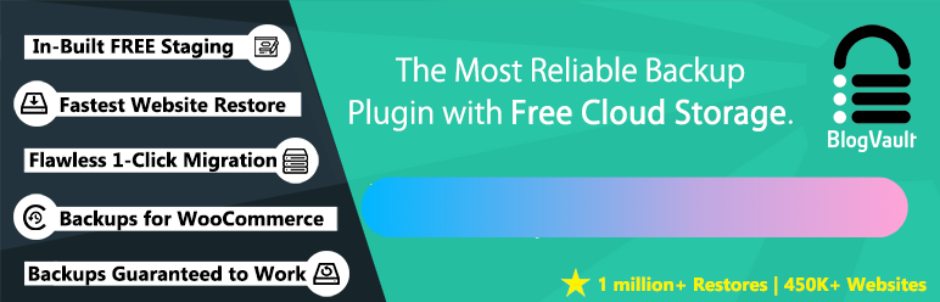
BlogVault ma ponad 400 000 aktywnych instalacji. Różnica w porównaniu z innymi wtyczkami polega na tym, że tutaj tworzone są przyrostowe kopie zapasowe. Jak wyjaśniono powyżej, przyrostowe kopie zapasowe są rodzajem kopii zapasowych, w których zmiany są porównywane z poprzednią wersją i tylko te zmiany są zapisywane. Kopie zapasowe są przechowywane w chmurze. Wtyczka ma zintegrowany tryb inscenizacji i charakteryzuje się wysoką niezawodnością.
BackWPup
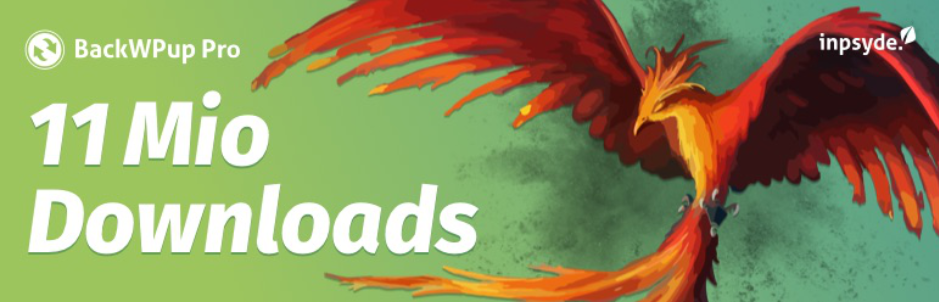
BackWPup zapisuje kopie zapasowe jako plik ZIP u zewnętrznego usługodawcy.
Ponad 700 000 witryn ma aktywną instalację BackWPUp. Szczególną cechą wtyczki jest to, że ma ona wsparcie dla WordPress Multisite.
Ochrona i bezpieczeństwo danych
Należy pamiętać, że przy zewnętrznym przechowywaniu danych mogą wystąpić problemy związane z ochroną prywatności. Aby uzyskać ogólne wskazówki dotyczące wyszukiwania bezpiecznych wtyczek WordPress dla swojej witryny, zapoznaj się z naszym artykułem na temat wyboru odpowiedniej wtyczki.
Uwaga: hosting WordPress w Raidboxes eliminuje potrzebę używania wtyczek do tworzenia kopii zapasowych, ponieważ automatyczna kopia zapasowa twojej strony WordPress jest tworzona każdej nocy. W panelu administracyjnym Raidboxes możesz zobaczyć swoje ostatnie kopie zapasowe, pobrać je ręcznie lub sklonować z nich nowe projekty. Ale więcej o tym za chwilę.
Kopia zapasowa WordPress w Raidboxes
Twoje kopie zapasowe WordPress są bezpłatnie zintegrowane z naszym hostingiem WordPress i przechowywane na bezpiecznych serwerach zgodnie z RODO. Zarówno kopia zapasowa WordPressa, jak i baza danych są tworzone. Domyślnie wykonywana jest codzienna, automatyczna kopia zapasowa. Możesz też wykonać do trzech ręcznych kopii zapasowych. Jednak w przypadku Raidboxes nie są to kopie ręczne, jak opisałem powyżej, ale po prostu automatyczne kopie zapasowe, które możesz uruchomić ręcznie za pomocą kliknięcia myszą. Jeśli chcesz utworzyć kopię zapasową, możesz to zrobić za pomocą pulpitu nawigacyjnego swojego Boxa:
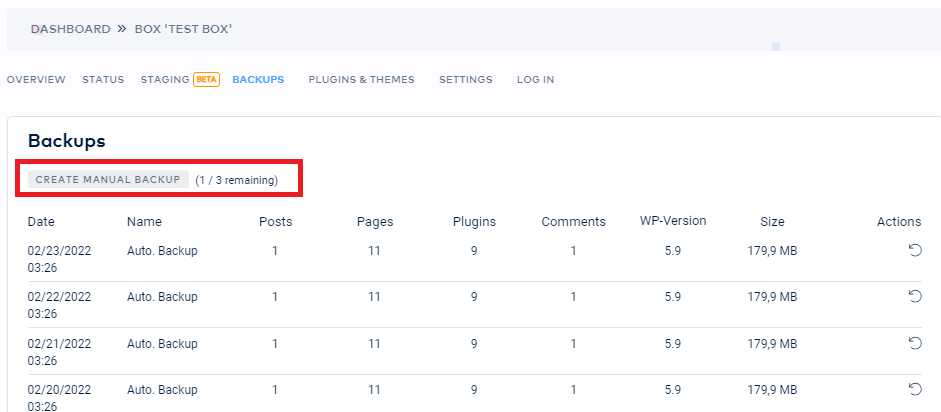
Przywracanie kopii zapasowej przebiega w następujący sposób:
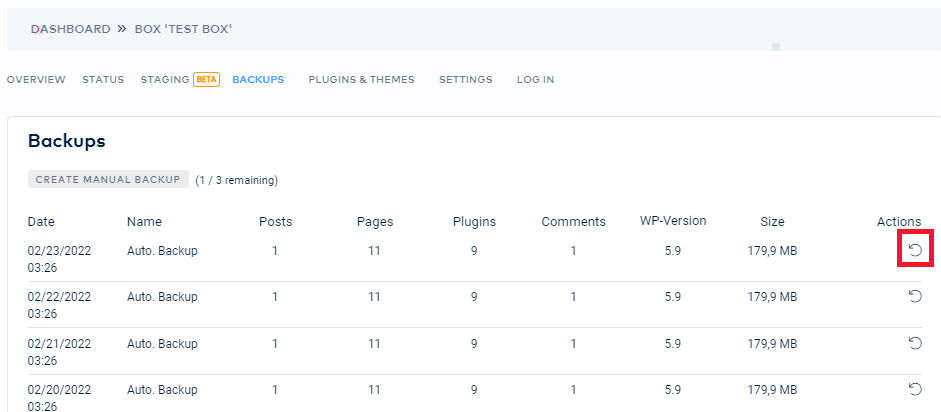
Począwszy od taryfy Starter, można również pobierać kopie zapasowe i zapisywać je lokalnie.
Wnioski
Tworzenie kopii zapasowych jest zazwyczaj szybko wykonywanym zadaniem i stanowi część rozsądnego, przyszłościowego planowania. Jednak dobre systemy tworzenia kopii zapasowych muszą być najpierw kompleksowo skonfigurowane. Hosting WordPress w Raidboxes ma tę zaletę, że zintegrowany system tworzenia kopii zapasowych tworzy automatyczną kopię zapasową Twojej strony każdej nocy. Ponadto ręczne kopie zapasowe mogą być tworzone jednym kliknięciem myszy - dzięki temu obciążenie pracą jest znacznie mniejsze. Podsumowując, kopie zapasowe nie są wielkim problemem, jeśli są wykonywane stale i w całości.
Masz pytania?
Masz pytania lub spostrzeżenia na temat tworzenia kopii zapasowych WordPress? Zachęcamy do korzystania z funkcji komentarzy. Chcesz być informowany o nowych postach dotyczących WordPress, tworzenia stron internetowych i nie tylko? Obserwuj nas na Twitterze i Facebooku, LinkedIn lub za pośrednictwem naszego Newslettera.

Top, danke für die Ergänzung, Johannes! 🙂